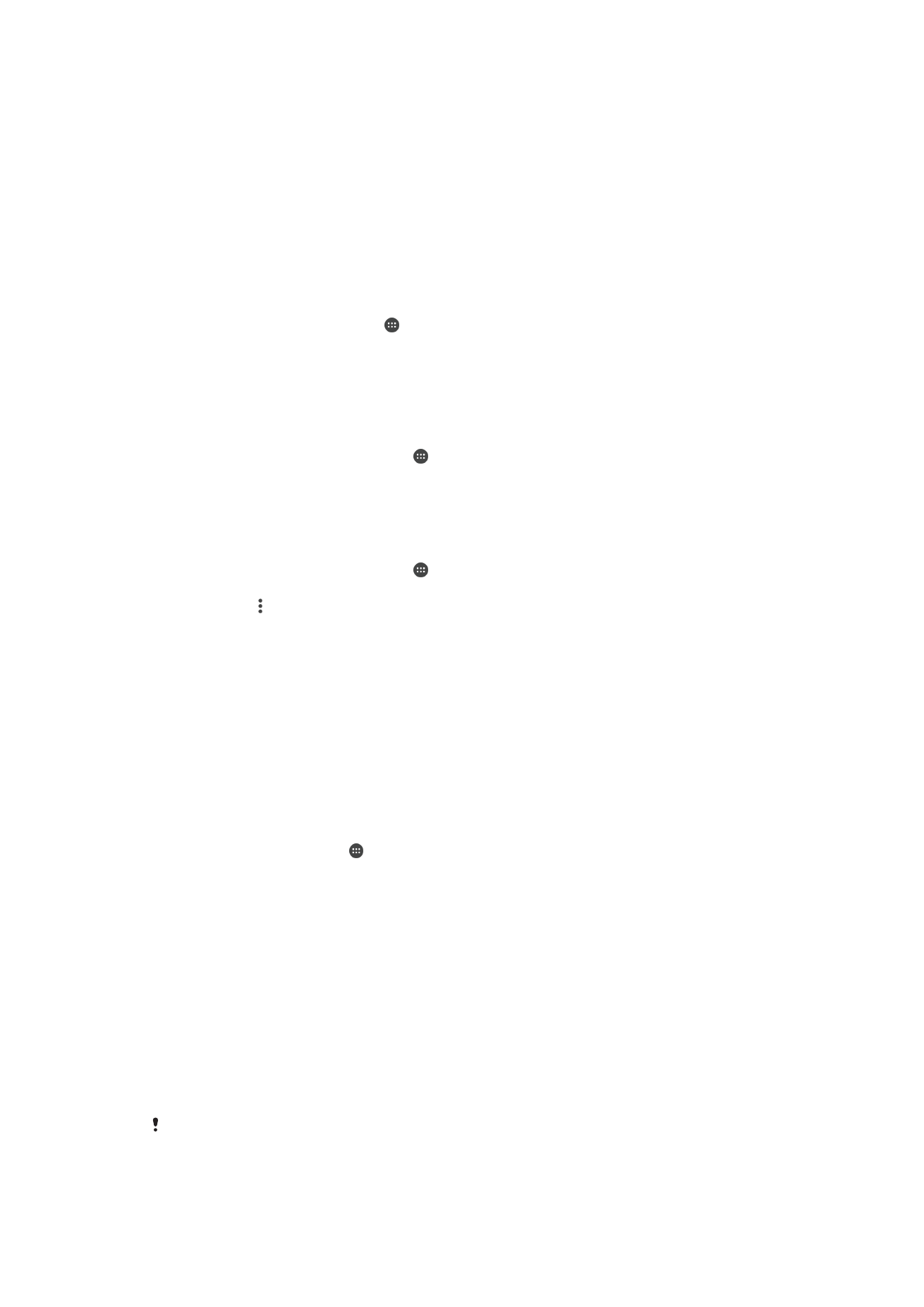
Synkronisering med Microsoft® Exchange ActiveSync®
Hvis bedriften din bruker en Microsoft Exchange ActiveSync-konto, kan du få tilgang til
bedriftsrelaterte e-postmeldinger, kalenderavtaler og kontakter direkte på enheten din.
Etter konfigurering kan du finne informasjonen i
E-post-, Kalender- og Kontakter-
appene.
Slik konfigurerer du en EAS-konto for synkronisering
1
Kontroller at du har informasjon om domene og server tilgjengelig, som du har fått
fra nettverksadministratoren i bedriften.
2
På Startskjerm trykker du .
3
Trykk
Innstillinger > Kontoer > Legg til konto > Exchange ActiveSync.
4
Angi adressen og passordet du bruker til jobb-e-post.
5
Trykk
Neste. Enheten begynner å hente kontoinformasjon. Hvis det oppstår en feil,
angir du informasjon om domene og server for kontoen din manuelt og trykker
deretter
Neste.
6
Trykk
OK for å tillate at bedriftsserveren tar kontroll over enheten.
7
Velg et synkroniseringsmetodeintervall og hvilke data du vil synkronisere med
enheten, for eksempel kontakter og kalenderhendelser.
8
Trykk
Neste og velg på hvilken måte du vil motta varsler når du får ny e-post.
9
Trykk
Neste på nytt. Tast inn et navn på bedriftskontoen, og trykk deretter Fullfør
oppsett.
10
Hvis du blir bedt om det, aktiverer du enhetsadministratoren for å tillate at
bedriftsserveren definerer bestemte sikkerhetsregler på enheten, for eksempel
taleopptak og lagringskryptering. Hvis ikke mislykkes kontokonfigureringen.
Når du endrer påloggingspassordet for en EAS-konto på datamaskinen, må du logge på EAS-
kontoen på enheten på nytt.
53
Dette er en Internett-versjon av denne publikasjonen. © Skriv ut bare til eget bruk.
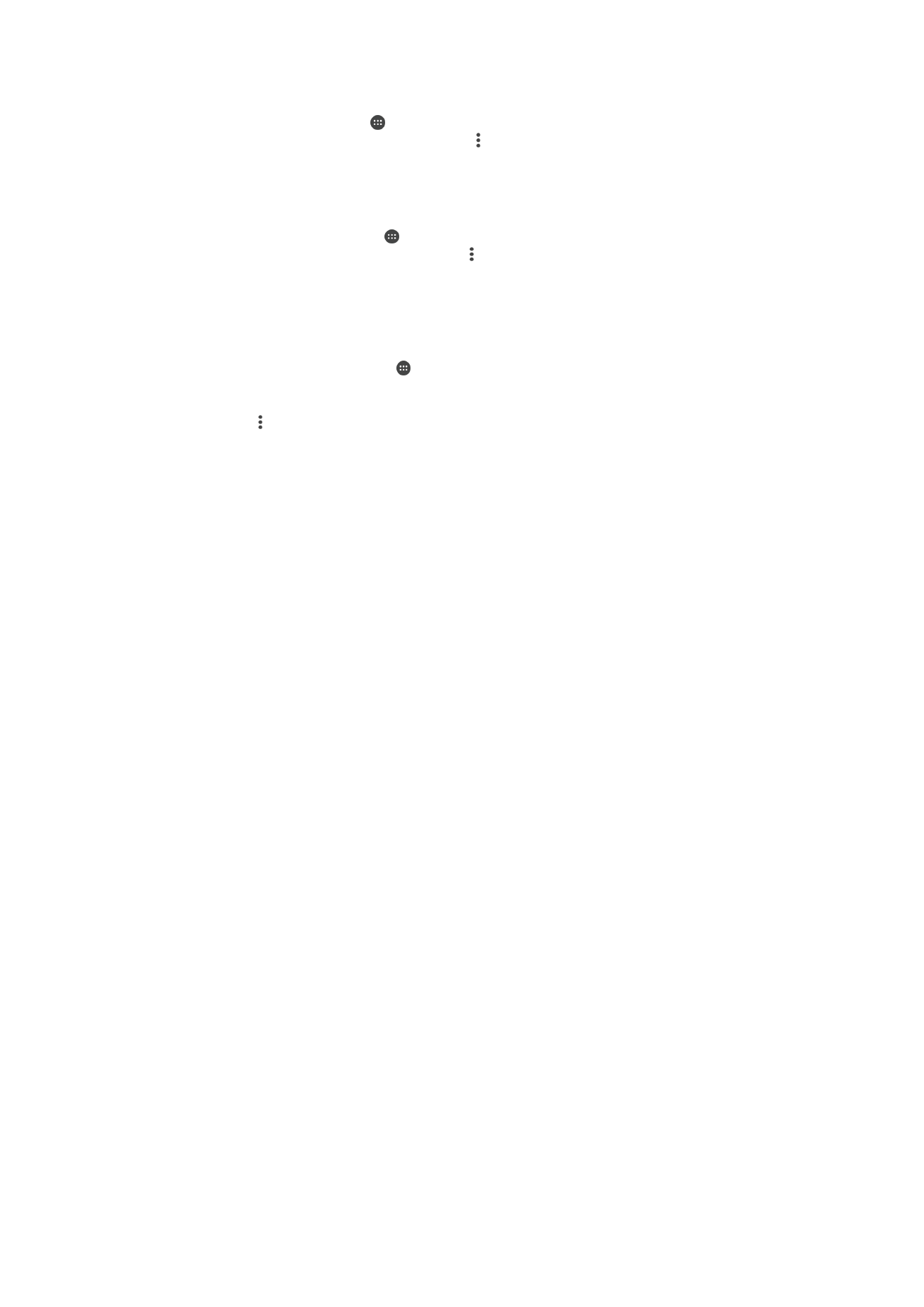
Endre innstillingene for en EAS-konto
1
På Startskjerm trykker du på .
2
Finn og trykk på
E-post, og trykk deretter på .
3
Trykk på
Innstillinger og velg en EAS-konto, og endre deretter innstillingene for
EAS-kontoen slik du ønsker.
Slik angir du et synkroniseringsintervall for en EAS-konto
1
På Startskjerm tar du hurtig på .
2
Ta hurtig på
E-post, og ta deretter hurtig på .
3
Ta hurtig på
Innstillinger, og velg en EAS-konto.
4
Ta hurtig på
Kontroller frekvens > Kontroller frekvens, og velg et
intervallalternativ.
Slik fjerner du en EAS-konto
1
Gå til Startskjerm og ta hurtig på >
Innstillinger > Kontoer.
2
Under
Kontoer trykker du på Exchange ActiveSync og velger EAS-kontoen du vil
fjerne.
3
Ta hurtig på og deretter på
Fjern konto.
4
Bekreft slettingen ved å ta hurtig på
Fjern konto en gang til.
54
Dette er en Internett-versjon av denne publikasjonen. © Skriv ut bare til eget bruk.